windows10怎么找ip地址 win10怎么找到电脑的IP地址
更新时间:2023-11-03 09:57:49作者:yang
windows10怎么找ip地址,在使用Windows 10操作系统时,有时我们需要找到电脑的IP地址,IP地址是指互联网协议地址,它是一个由数字和字母组合而成的独特标识符,用于在网络中定位和识别设备。寻找IP地址可以帮助我们解决一些网络问题,比如连接问题或者共享文件等。在Windows 10中,找到IP地址并不复杂,只需要按照一些简单的步骤操作即可。下面将介绍一些简单的方法,帮助您轻松找到Windows 10电脑的IP地址。
方法如下:
1.在桌面上点击一下像电视机一样的小图标,这个图标就是WIN10网络的图标,

2.然后再点击【查看连接设置】

3.此时跳转到网络,在连接这里点击以太网
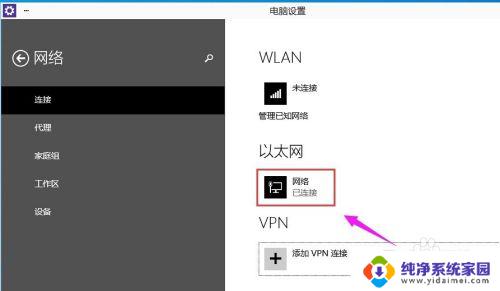
4.这里就可以看到电脑的IP地址,子网掩码,网关这些信息。
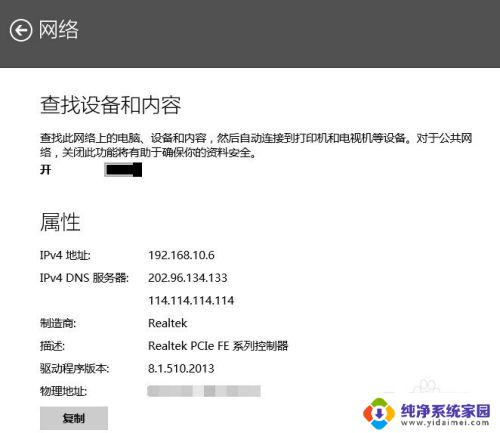
5.还可以通过调出运行工具,、再CMD
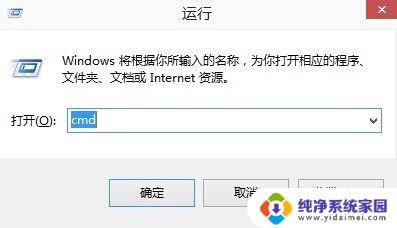
6.进入命令提示符,再输入ipconfig就可以看到IP地址。子网掩码,网关这些信息。ipconfig不分大小写都是可用的。
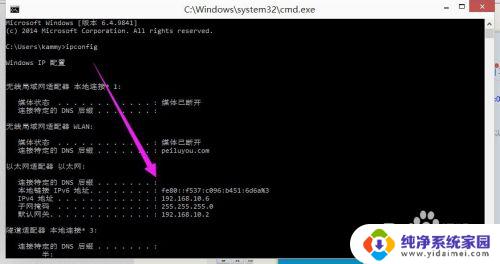
以上是如何查找Windows 10 IP地址的全部内容,如果您遇到相同的问题,可以参考本文中介绍的步骤进行修复,希望本文对您有所帮助。
windows10怎么找ip地址 win10怎么找到电脑的IP地址相关教程
- win10怎么查找ip地址 Win10本机IP地址查询方法
- win10的ip地址怎么改 win10系统如何修改电脑的动态IP地址
- win10怎么查看电脑的ip地址 win10怎么查看局域网IP地址
- win10怎么查电脑ip地址 win10怎样查询电脑的IP地址
- win10电脑改ip地址怎么改 win10系统如何修改电脑IP地址设置
- windows10的ip地址怎么修改 Windows10修改IP地址步骤
- win10怎么更改网络ip地址 Win10电脑如何修改网络IP地址
- win10网络ip地址怎么改 win10系统如何修改电脑IP地址设置
- 电脑IP地址怎么设置Win10?一步步教你如何设置IP地址!
- win10电脑改ip地址在哪里改 Windows10如何手动修改IP地址
- 怎么查询电脑的dns地址 Win10如何查看本机的DNS地址
- 电脑怎么更改文件存储位置 win10默认文件存储位置如何更改
- win10恢复保留个人文件是什么文件 Win10重置此电脑会删除其他盘的数据吗
- win10怎么设置两个用户 Win10 如何添加多个本地账户
- 显示器尺寸在哪里看 win10显示器尺寸查看方法
- 打开卸载的软件 如何打开win10程序和功能窗口